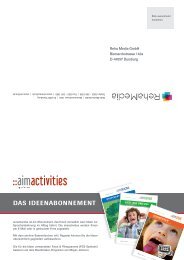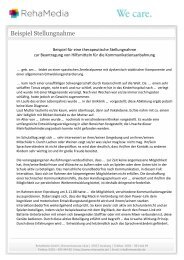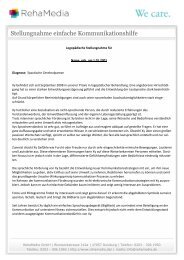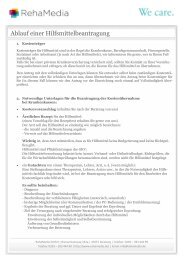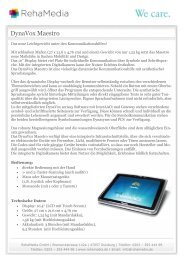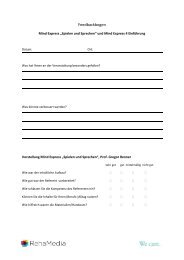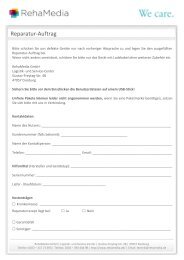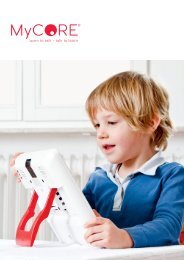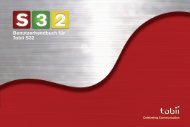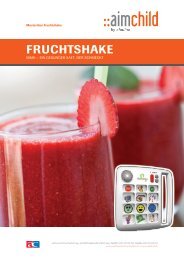Multitext Handbuch - RehaMedia
Multitext Handbuch - RehaMedia
Multitext Handbuch - RehaMedia
Erfolgreiche ePaper selbst erstellen
Machen Sie aus Ihren PDF Publikationen ein blätterbares Flipbook mit unserer einzigartigen Google optimierten e-Paper Software.
74.1 Winkelmesser verwenden<br />
Klick auf die Schaltfläche Winkelmesser<br />
Mauszeiger in den zu messenden Winkel stellen<br />
Klick der linken Maustaste in den zu messenden Winkel<br />
Hilfslinie entlang der 0 ° Linie des Objektes ziehen, die Länge der Hilfslinie entspricht<br />
dem späteren Durchmesser des Winkelmessers. Die Hilfslinie sollte deshalb kürzer<br />
sein als das Objekt.<br />
Mit Klick der linken Maustaste Endpunkt der 0° Linie festlegen<br />
Erscheinende Hilfslinie mit der Maus in Messrichtung ziehen<br />
Mit Klick der linken Maustaste den Winkelmesser einblenden<br />
74.2 Lineal verwenden<br />
Klick auf die Schaltfläche Lineal<br />
Mauszeiger an den Startpunkt des Lineals stellen<br />
Klick der linken Maustaste auf den Startpunkt des Lineals<br />
Hilfslinie mit der Maus entlang des Objektes ziehen<br />
Mit Klick der linken Maustaste das Lineal einblenden<br />
74.3 Geodreieck verwenden<br />
Klick auf die Schaltfläche Geodreieck<br />
Mauszeiger in den Mittelpunkt des zukünftigen Geodreieckes stellen<br />
Klick der linken Maustaste in den Mittelpunkt<br />
Geodreieck mit der Maus in Position und Größe ziehen<br />
Mit Klick der linken Maustaste Geodreieck einblenden<br />
Geodreieck mit Klick oder den Pfeiltasten auf entsprechende Position verschieben<br />
Mit Klick oder der Taste ESC das Geodreieck festsetzen<br />
74.4 Zirkel verwenden<br />
Klick auf die Schaltfläche Zirkel<br />
Mauszeiger an den Startpunkt stellen<br />
Klick der linken Maustaste ausführen<br />
Kreishilfslinie mit der Maus auf Größe ziehen oder Voreinstellung übernehmen<br />
Mit Klick der linken Maustaste Kreishilfslinie festsetzen<br />
Hilfslinie auf Startpunkt der gewünschten Zeichenposition stellen<br />
Mit Klick der linken Maustaste den Beginn des Zirkelstriches starten<br />
Zirkelstrich mit der Maus zeichnen<br />
Zirkelmodus mit Klick der linken Maustaste beenden<br />
Der zuletzt verwendete Radius wird für die nächste Verwendung gespeichert<br />
74.5 Rechten Winkel einblenden<br />
Klick auf die Schaltfläche Rechter Winkel einblenden<br />
Mauszeiger an den Startpunkt stellen (gegenüber Rechter Winkel)<br />
Klick der linken Maustaste ausführen<br />
Hilfslinie mit der Maus entlang des Objektes ziehen, die Linienlänge entspricht der<br />
Seitenlänge des später eingeblendeten Rechter Winkels<br />
Mit Klick der linken Maustaste Rechter Winkel einblenden<br />
Klick in die entsprechende Winkeldarstellung<br />
Rechten Winkel auf entsprechende Position verschieben<br />
Mit Klick oder der Taste ESC den Winkel festsetzen<br />
Linienbeginn mit der Maus positionieren<br />
Klick der linken Maustaste die Linie zeichnen<br />
115